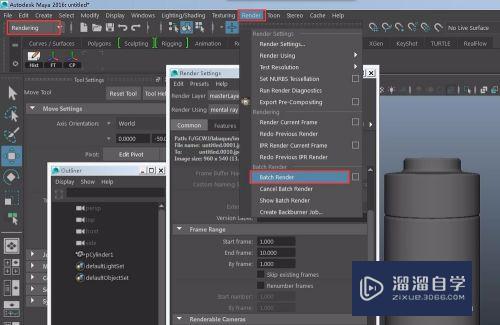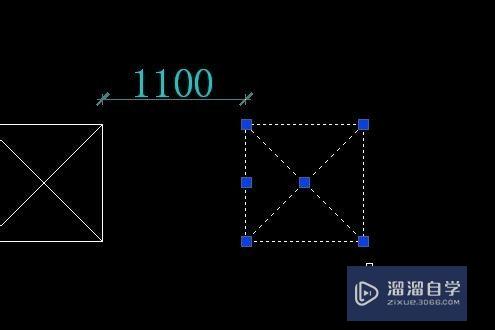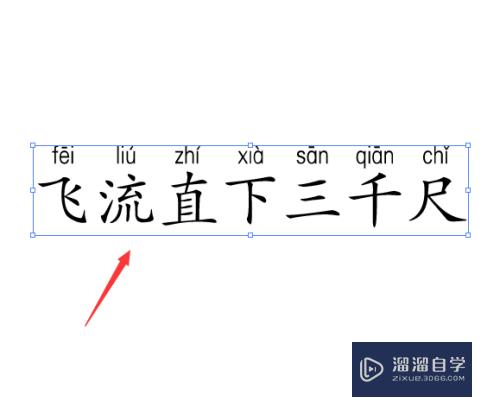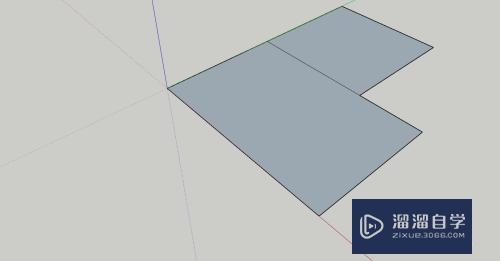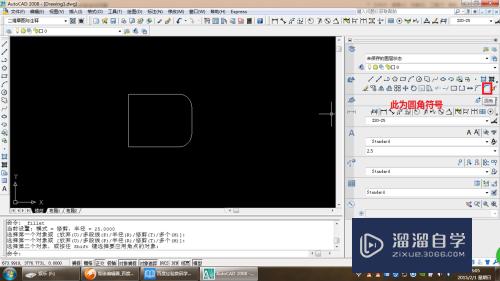CAD矩形的直角怎么变圆角(cad矩形的直角怎么变圆角了)优质
CAD2019中画图的时候。经常会使用到矩形。但有时候我们不需要矩形的直角。那么CAD矩形的直角怎么变圆角呢?我们可以通过绘制矩形来改变每个角为圆角。或者单独让一个或者多个角变为圆角。
云渲染农场还为大家准备了“CAD”相关视频教程。快点击查看>>
工具/软件
硬件型号:联想(Lenovo)天逸510S
系统版本:Windows7
所需软件:CAD2019
方法/步骤
第1步
打开软件。点击选择矩形工具。
然后输入F。ENTER。
再输入圆角半径。比如400。ENTER。
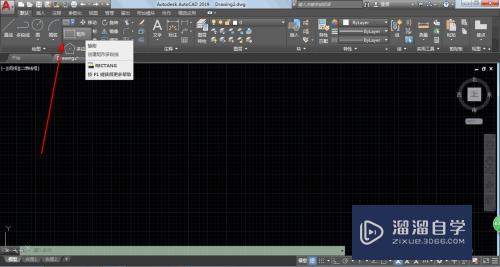


第2步
点击一下拖拉就会有矩形框。但是需要拖拉位置大一点才会显示圆角矩形。因为这里设置了比较大的圆角半径。
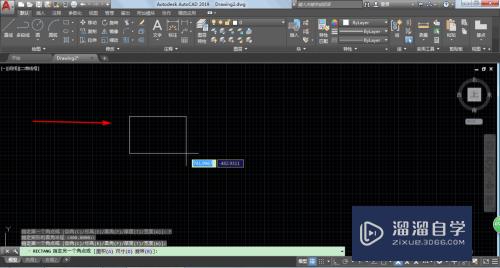
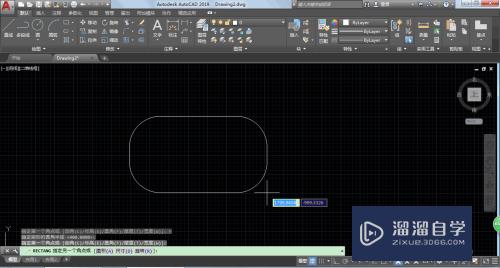
第3步
最后再点击一下画板即可完成。
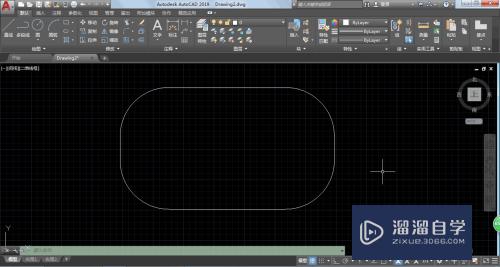
第4步
如果已经绘制了矩形。要改变其中一个角为圆角。
那么直接输入F。选择FILLET。
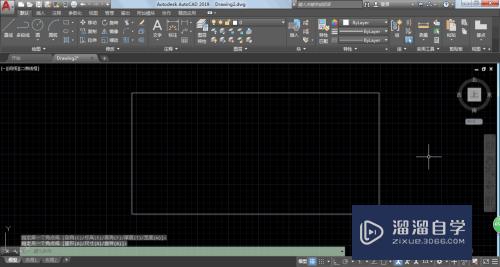

第5步
输入R。点击ENTER。
再输入圆角半径。比如400。ENTER。
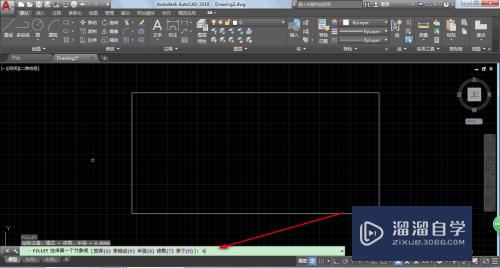
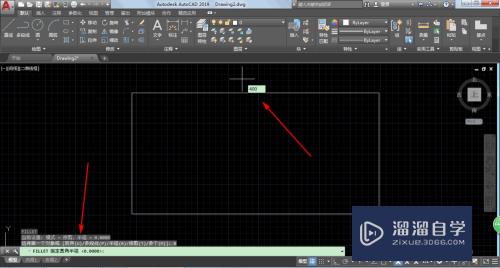
第6步
分别点击选中其中两条边。两条边直接就会有圆角预览。再点击一下就正式生成圆角了。

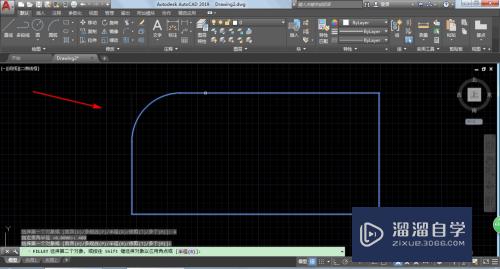

以上关于“CAD矩形的直角怎么变圆角(cad矩形的直角怎么变圆角了)”的内容小渲今天就介绍到这里。希望这篇文章能够帮助到小伙伴们解决问题。如果觉得教程不详细的话。可以在本站搜索相关的教程学习哦!
更多精选教程文章推荐
以上是由资深渲染大师 小渲 整理编辑的,如果觉得对你有帮助,可以收藏或分享给身边的人
本文标题:CAD矩形的直角怎么变圆角(cad矩形的直角怎么变圆角了)
本文地址:http://www.hszkedu.com/73310.html ,转载请注明来源:云渲染教程网
友情提示:本站内容均为网友发布,并不代表本站立场,如果本站的信息无意侵犯了您的版权,请联系我们及时处理,分享目的仅供大家学习与参考,不代表云渲染农场的立场!
本文地址:http://www.hszkedu.com/73310.html ,转载请注明来源:云渲染教程网
友情提示:本站内容均为网友发布,并不代表本站立场,如果本站的信息无意侵犯了您的版权,请联系我们及时处理,分享目的仅供大家学习与参考,不代表云渲染农场的立场!